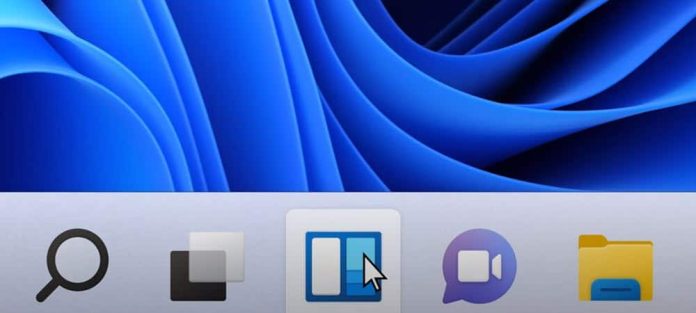Il widget Meteo incluso in un recente aggiornamento potrebbe essere fastidioso per alcuni. Fortunatamente, puoi rimuovere il widget Meteo su Windows 11.
Se hai aggiornato di recente il tuo sistema Windows 11, probabilmente hai notato un nuovo pulsante del widget meteo sulla barra delle applicazioni. È molto simile al widget Notizie e interessi su Windows 10 . Tuttavia, questo appare nell’angolo sinistro della barra delle applicazioni di Windows 11.
Devi solo passare il mouse sopra l’icona per farla apparire e può entrare in conflitto con il tuo flusso di lavoro, specialmente se sposti il pulsante Start nell’angolo sinistro . La buona notizia è che puoi rimuovere il widget meteo su Windows 11. Ecco come.
Come rimuovere il widget meteo dalla barra delle applicazioni su Windows 11
Uno dei modi più semplici per sbarazzarsi del widget meteo è disabilitarlo in Impostazioni.
Per disabilitare il widget meteo tramite Impostazioni, segui questi passaggi:
- Premi Start , quindi seleziona Impostazioni .
- Quando si apre Impostazioni , fai clic su Personalizzazione dall’elenco a sinistra.
- Sulla destra, scegli l’ opzione della barra delle applicazioni.
- Espandi la sezione degli elementi della barra delle applicazioni e disattiva l’ interruttore Widget .
Il widget meteo scompare dalla barra delle applicazioni quando si disattiva l’interruttore. Se desideri riattivarlo, torna su Start > Impostazioni > Personalizzazione > Barra delle applicazioni e riattiva l’ interruttore Widget .
Nota: puoi attivare o disattivare altri pulsanti della barra delle applicazioni in quest’area del menu Impostazioni. Ad esempio, puoi rimuovere l’icona della chat di Teams .
Come rimuovere il widget meteo su Windows 11 tramite criteri di gruppo
Puoi disabilitare il widget meteo se esegui Windows 11 Pro o versioni successive utilizzando Criteri di gruppo .
Per rimuovere il widget meteo tramite Criteri di gruppo:
- Utilizzare la scorciatoia da tastiera tasto Windows + R per avviare la finestra di dialogo Esegui .
- In Esegui , digita gpedit.msc e fai clic su OK .
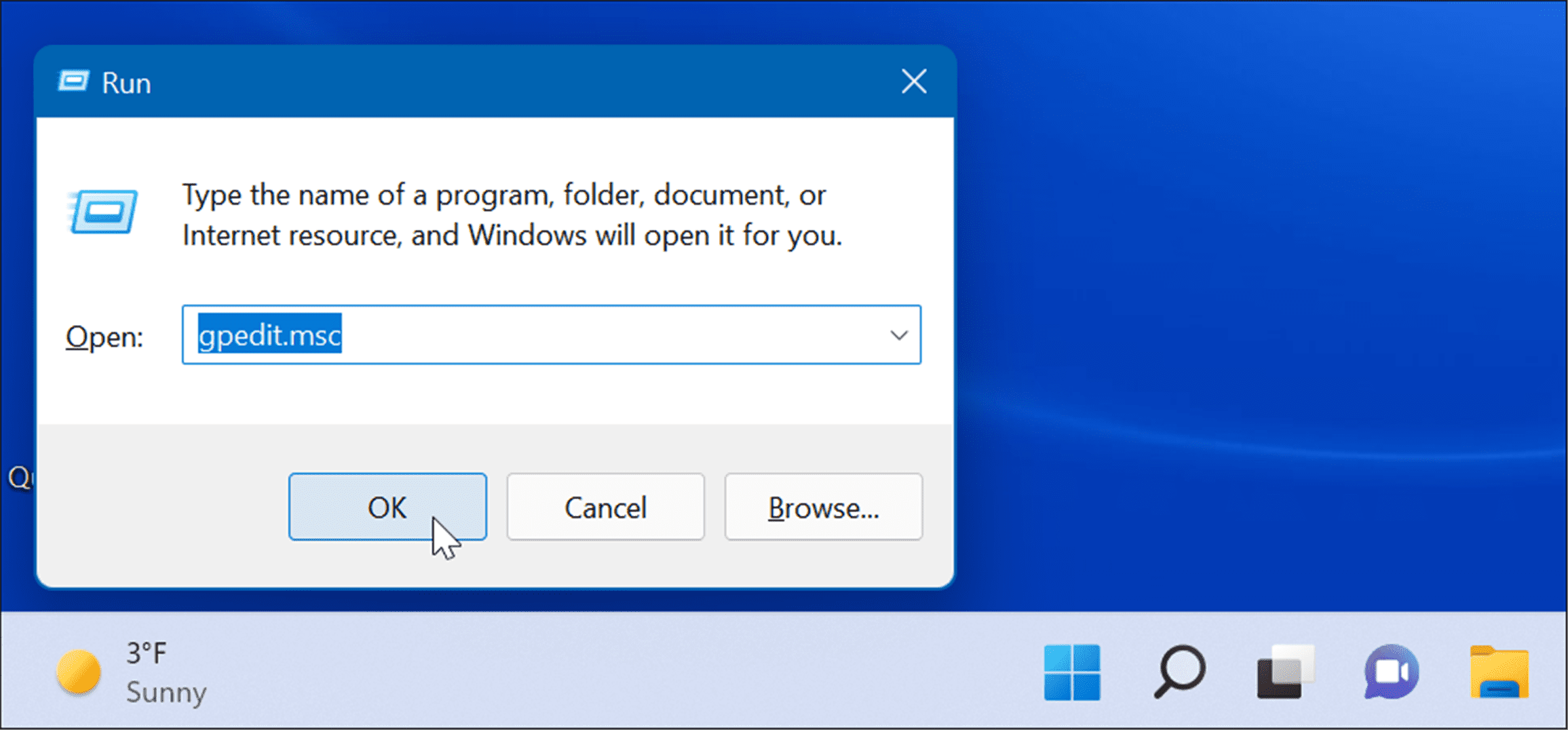
- Quando si apre l’Editor criteri di gruppo , passare al percorso seguente:
Configurazione del computer -> Modelli amministrativi -> Componenti di Windows -> Widget
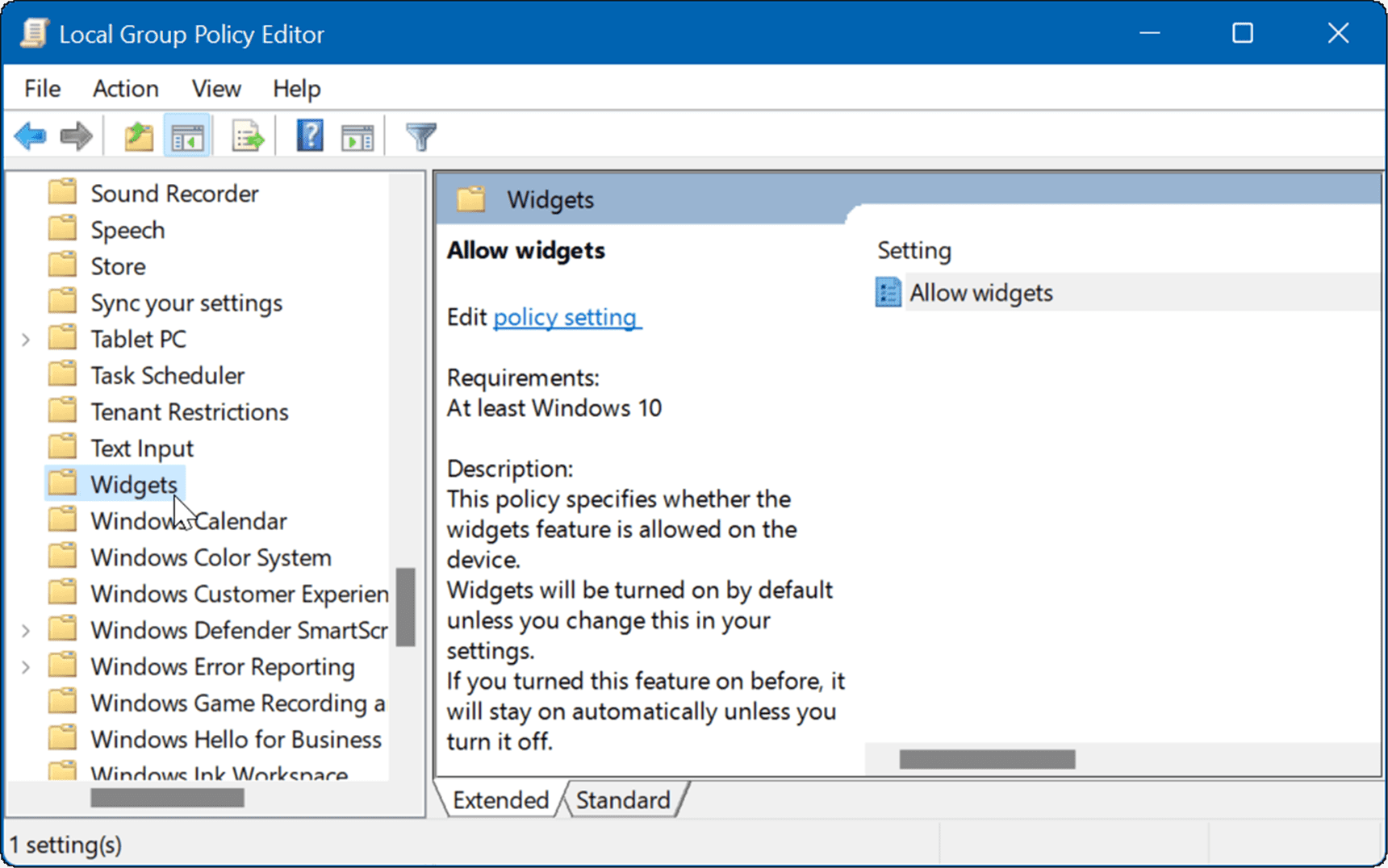
- Fare doppio clic su Consenti widget nel riquadro di destra.
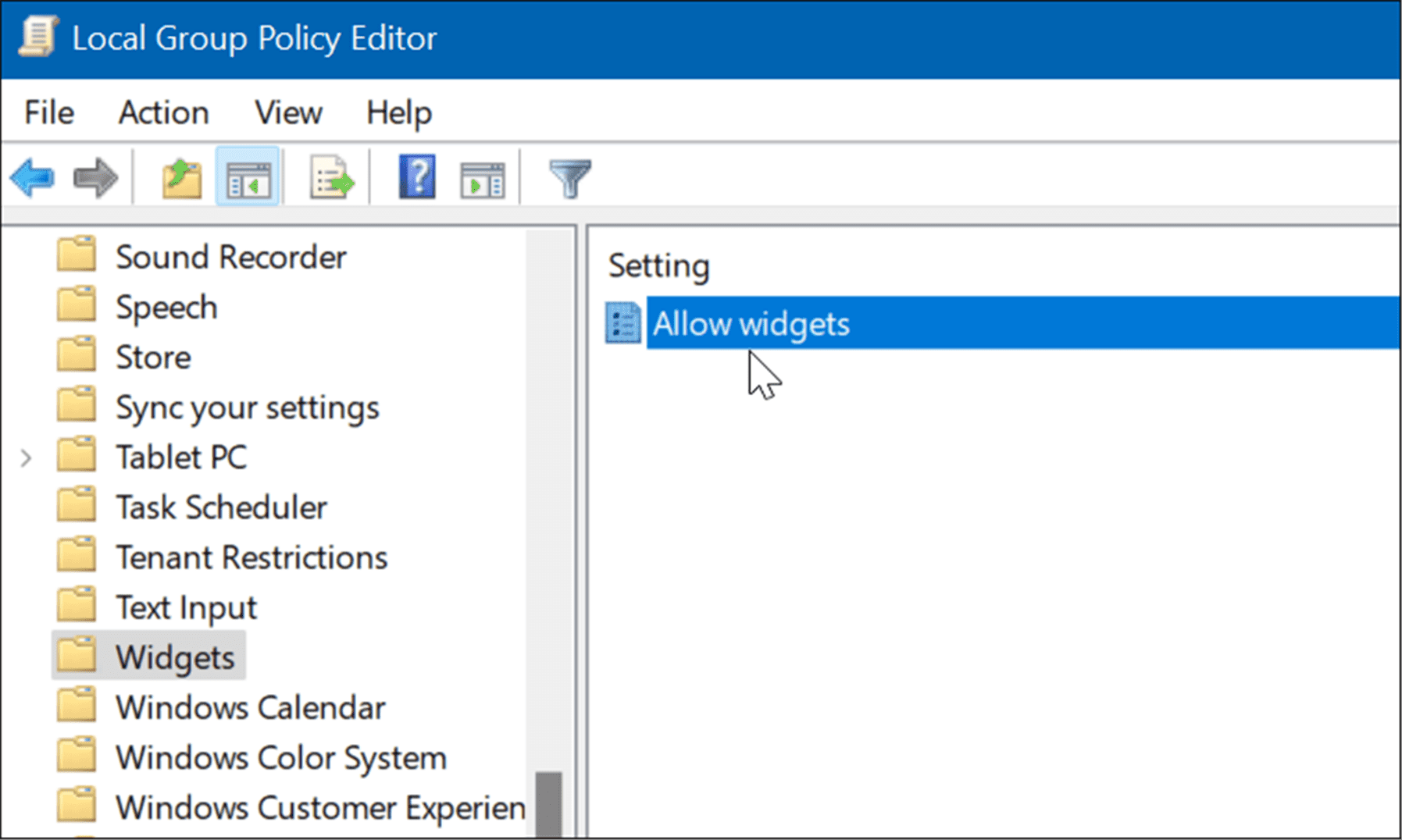
- Seleziona l’ opzione Disabilitato in alto e fai clic su Applica e OK nella parte inferiore dello schermo.
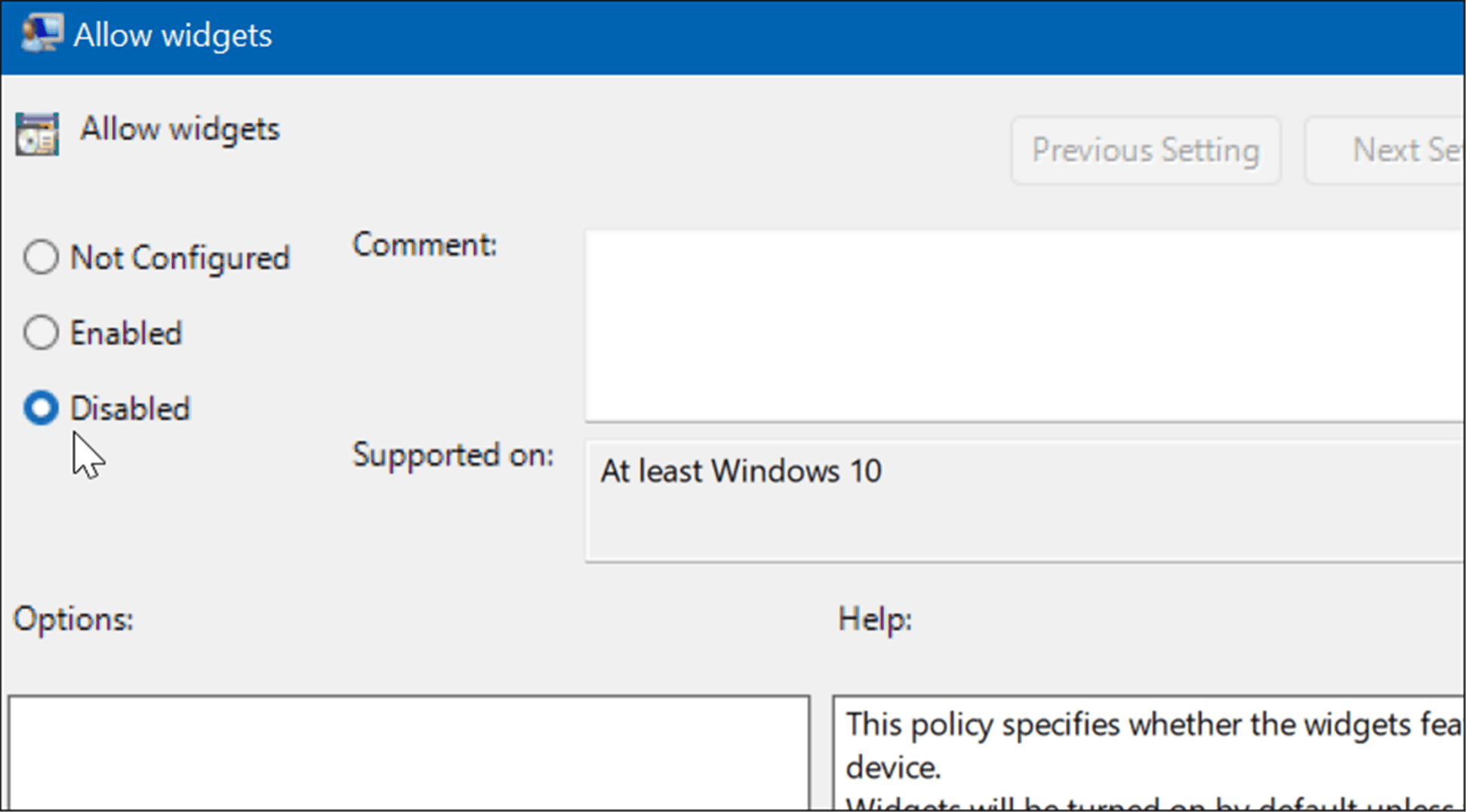
- Dopo aver seguito i passaggi precedenti, il widget meteo non verrà più visualizzato. Tuttavia, se vai alle opzioni della barra delle applicazioni in Impostazioni, noterai che l’interruttore Widget è disattivato. Per abilitarlo di nuovo, dovrai passare di nuovo a Criteri di gruppo e impostarlo su Non configurato .
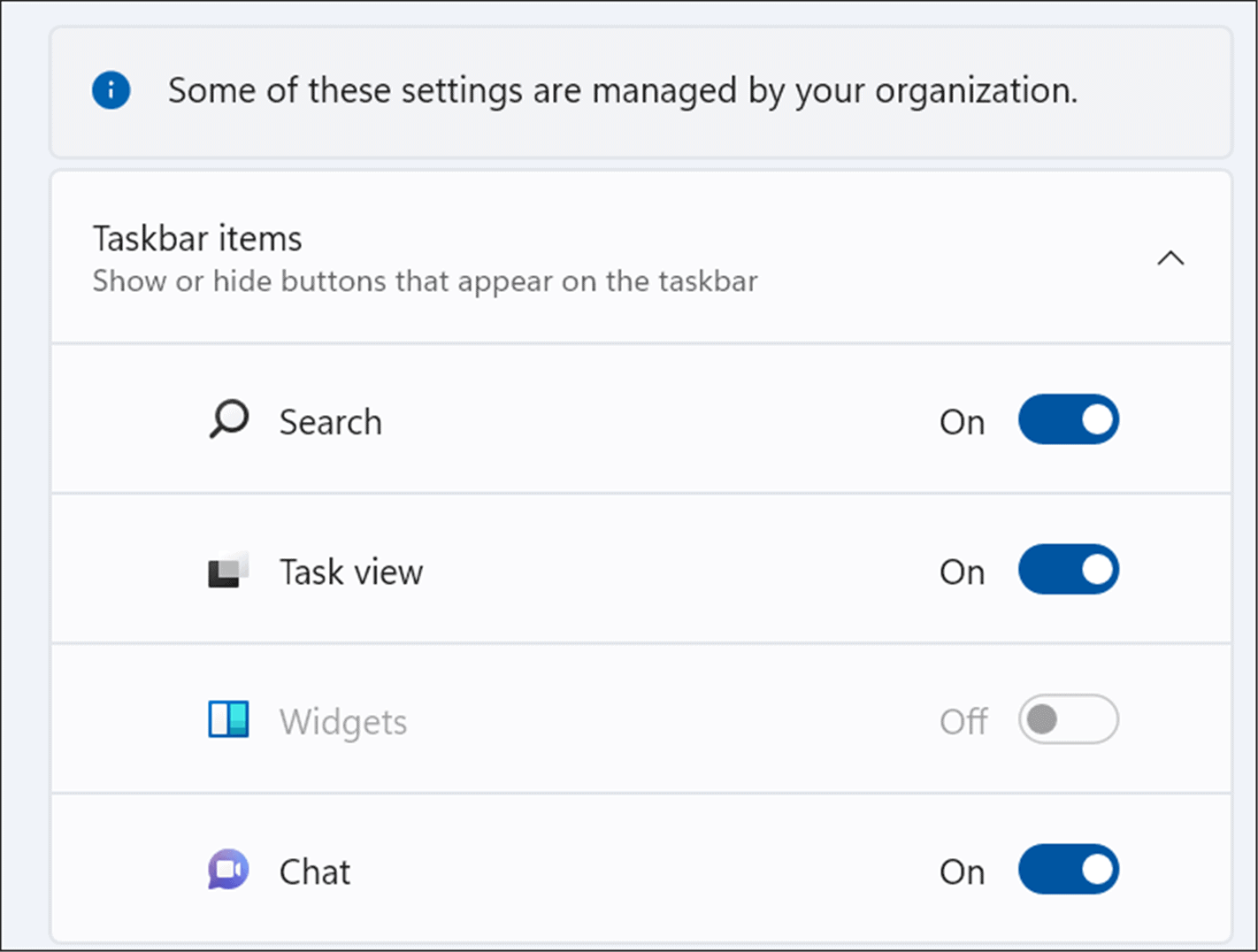
Come modificare il registro per disabilitare il widget meteo di Windows 11
Windows 11 Home non include Criteri di gruppo, ma se non desideri utilizzare le Impostazioni per disabilitare il widget meteo, puoi invece modificare il Registro di sistema.
Per disabilitare il widget meteo di Windows 11 utilizzando il Registro di sistema, attenersi alla seguente procedura:
- Premi il tasto Windows + R per avviare Esegui.
- Digita regedit e fai clic su OK .
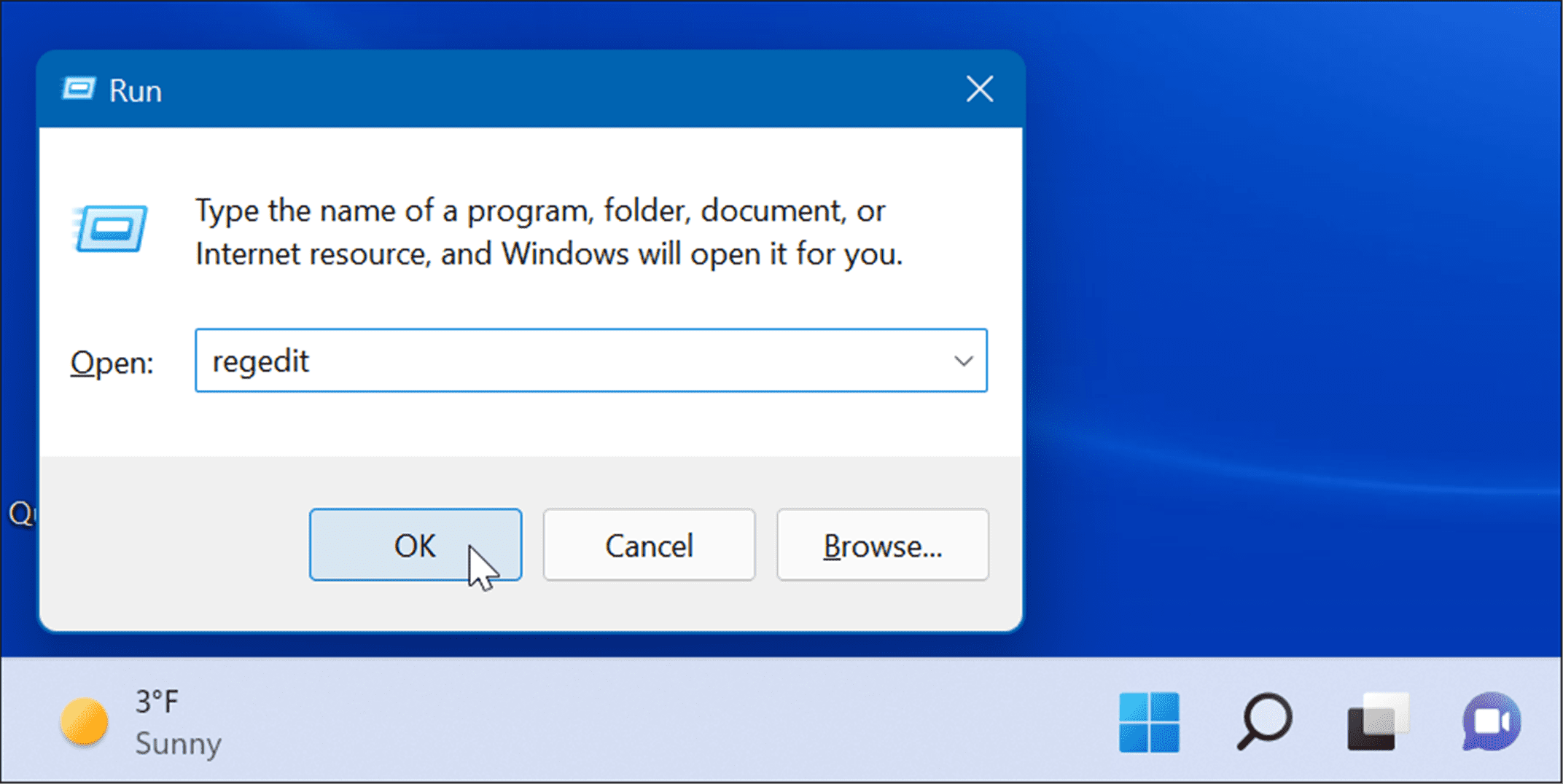
- Quando si apre l’ Editor del Registro di sistema , accedere al seguente percorso:
HKEY_LOCAL_MACHINE\SOFTWARE\Policies\Microsoft\
- Fare clic con il tasto destro del mouse sulla chiave Microsoft e selezionare Nuovo > Chiave .
- Assegna un nome alla nuova chiave Dsh .
- Nella chiave Dsh che hai creato, fai clic con il pulsante destro del mouse su un’area vuota nel riquadro di destra e scegli Nuovo > Valore DWORD (32 bit) .
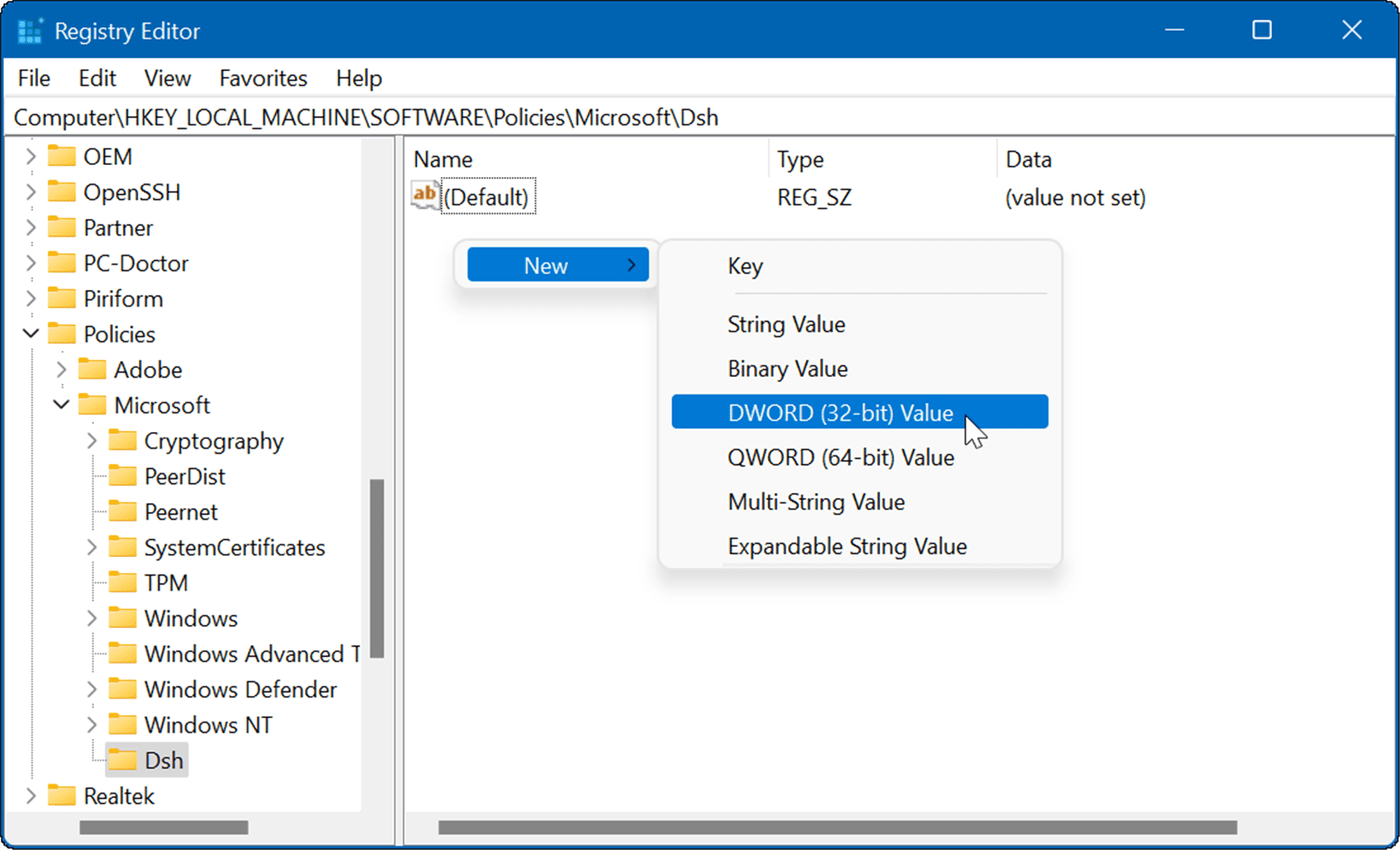
- Denominare la chiave come AllowNewsAndInterests e assegnarle un valore di 0 .
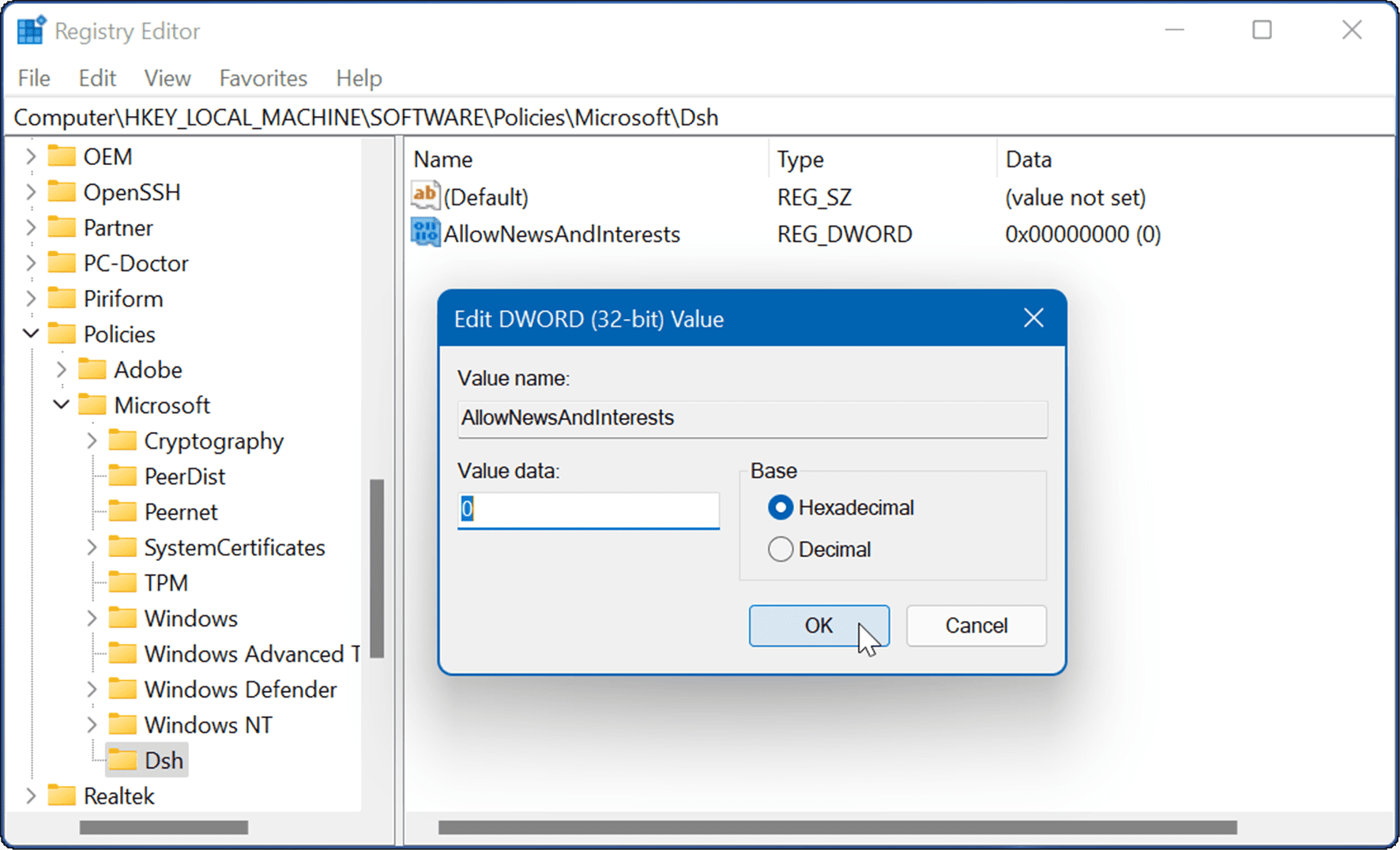
- Esci dall’Editor del Registro di sistema e riavvia Windows 11 . Il widget meteo non apparirà più sulla barra delle applicazioni al riavvio del PC.
Modifica della barra delle applicazioni di Windows 11
Microsoft ha l’abitudine di aggiungere elementi alla barra delle applicazioni che alcuni utenti potrebbero non apprezzare, come il widget meteo. Fortunatamente, puoi utilizzare uno dei metodi sopra per rimuoverlo.
Potresti anche essere interessato a mostrare tutte le icone di overflow nell’angolo della barra delle applicazioni o a creare più spazio sulla barra delle applicazioni . La barra delle applicazioni su Windows 11 è una nuova esperienza e se non conosci Windows 11, dai un’occhiata ad alcuni semplici modi per personalizzare la barra delle applicazioni .